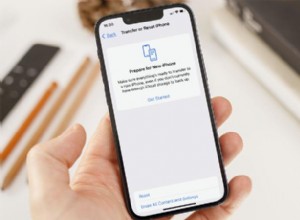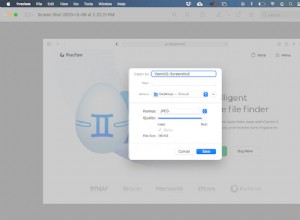ما هو MacShop وما هي المخاطر التي يمثلها؟
بدلاً من الخصومات والصفقات من Amazon ومواقع التجارة الإلكترونية الشهيرة الأخرى ، كما تدعي MacShop ، فإن أي شخص يقوم بتنزيل امتداد المتصفح هذا مغمور بالإعلانات والنوافذ المنبثقة التي لا يريدها ويحتاجها.
الإعلانات العادية - سواء على موقع ويب أو موقع إخباري أو شبكة اجتماعية أو داخل متصفح بحث - تناسب التصميم. لديهم دائمًا مساحة مخصصة ، وللمستخدمين كل الحق في حظرهم أو القول إنهم غير مرغوب فيهم أو التبديل إلى قراءة مقال بدونهم. في هذا العصر ، لا تحتاج إلى رؤية إعلان لا تريده.
لسوء الحظ ، مع برامج الإعلانات المتسللة ، ليس لديك هذا الخيار. تعمل برامج الإعلانات المتسللة مثل MacShop على تشويه صفحات الويب وإدراج خطوط مزدوجة تحت الكلمات وإنشاء نوافذ منبثقة وإعلانات لافتة مزعجة.
هناك دائمًا مخاطرة كلما أصيب المتصفح بوظيفة إضافية مثل تلك التي تتعقب بيانات المتصفح. وهي معروفة أيضًا بجمع ضغطات المفاتيح وكلمات المرور. تعد امتدادات المتصفح المتصلة بشبكات الإعلان غير الآمنة أكثر عرضة للهجمات الإلكترونية ، مما يعني أن الفيروسات الأكثر خطورة وخطورة قد تصل قريبًا إلى جهاز Mac الخاص بك وتسرق البيانات ، بل وتتحكم في جهاز الكمبيوتر الخاص بك. قد يتضمن بعضها مطالب برامج الفدية والبرامج التي تفسد الملفات.
تنزيل امتداد متصفح مثل هذا يمكن أن يسبب مشاكل عديدة. الطريقة الوحيدة لحل هذه المشكلة هي حذفها وإعادة ضبط إعدادات المتصفح.

كيفية إزالة MacShop
لإزالة هذه البرامج الضارة ، تحتاج إلى إزالة امتداد المتصفح ثم إعادة تعيين المتصفح. إليك كيفية القيام بذلك على Safari و Chrome و Firefox.
# 1:حذف MacShop من Safari
- انتقل إلى Safari> التفضيلات.
- انقر فوق الامتدادات.
- اختر الامتداد الذي لا تعرفه.
- انقر فوق إلغاء التثبيت.
- أكد رغبتك في إلغاء تثبيت الامتداد.
لإعادة تعيين Safari بعد ذلك ، اتبع الخطوات التالية:
- افتح المتصفح وانتقل إلى القائمة ؛
- انقر فوق إعادة تعيين Safari في قائمة الخيارات المنسدلة ؛
- ضع علامة على جميع المربعات ؛
- انقر فوق إعادة تعيين.
# 2:إزالة MacShop من Chrome
- افتح Chrome.
- انتقل إلى القائمة في متصفحك.
- انقر فوق المزيد من الأدوات> الامتدادات.
- اختر الامتداد الذي لا تعرفه.
- انقر فوق "إزالة".
- أكد رغبتك في إزالة الامتداد.
إليك كيفية إعادة تعيين Chrome:
- افتح Chrome ؛
- انتقل إلى تخصيص Google Chrome والتحكم فيه ؛
- تحديد الخيارات ؛
- في علامة التبويب "الخيارات المتقدمة" ، يكون الزر "إعادة التعيين إلى الافتراضي" هو الزر الذي تحتاج إلى النقر فوقه.
# 3:حذف MacShop من Firefox
- افتح Firefox.
- انتقل إلى القائمة في متصفحك.
- انقر فوق علامة التبويب "إدارة الوظائف الإضافية".
- حدد الإضافة التي تريد إزالتها.
- انقر فوق "إزالة".
- أكد رغبتك في حذفه.
وإليك كيفية إعادة تعيين Firefox بعد ذلك:
- افتح Firefox ؛
- اذهب إلى الإعدادات ؛
- في تلك الصفحة يوجد خيار إعادة تعيين Firefox ؛
- انقر فوق ذلك لإعادة التعيين.
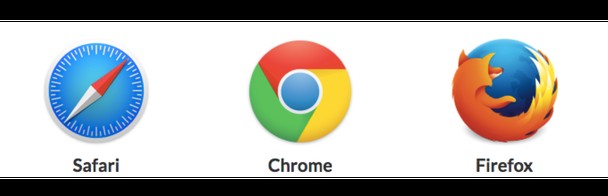
بعد ذلك ، تحقق من مجلدات المكتبة والتطبيق بحثًا عن أي أثر لـ MacShop. أخذ أي شيء متصل به في سلة المهملات ، ثم إفراغه يجب أن يحل المشكلة. على الرغم من كونه آمنًا ، إلا أنه يستحق دائمًا استخدام برنامج مكافحة فيروسات أو برنامج مشابه للتأكد من أنه ذهب إلى الأبد.
طريقة أكثر أمانًا لإزالة MacShop:CleanMyMac X
CleanMyMac X هي أداة لا تقدر بثمن لتحسين الأداء العام لجهاز Mac الخاص بك والتي ستساعدك على إزالة MacShop ببضع نقرات:
- قم بتنزيل CleanMyMac X وابدأ تشغيل التطبيق (يتوفر إصدار تجريبي مجاني).
- اختر أداة إزالة البرامج الضارة على اليسار.
- انقر فوق Scan.
- انقر فوق "إزالة".
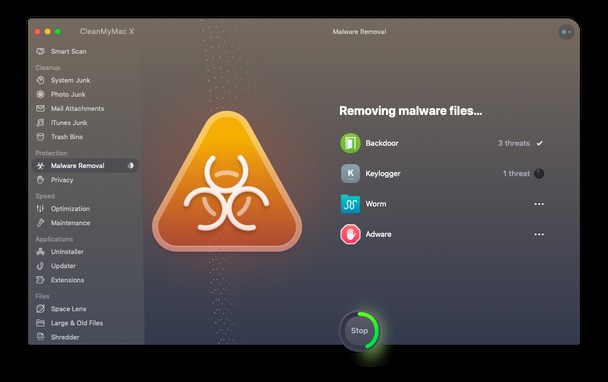
بعد ذلك ، سيعمل جهاز Mac الخاص بك بأقصى أداء مرة أخرى. لا مزيد من الإعلانات والنوافذ المنبثقة غير المرغوب فيها عند تصفح الويب!
بعد إزالة هذه البرامج الإعلانية من جهاز Mac الخاص بك ، تأكد من فحص جهاز Mac الخاص بك بحثًا عن الفيروسات والتهديدات الأخرى بين الحين والآخر. استخدم CleanMyMac X لمساعدتك. نحن نبحث باستمرار عن برامج ضارة جديدة ونضيف جميع الإصابات الشائعة إلى قاعدة بياناتنا ، حتى تتمكن من العثور بسهولة على أنواع مختلفة من البرامج الإعلانية وبرامج التجسس والديدان وأحصنة طروادة وإزالتها.
ابق آمنًا!